酷狗音乐彩铃怎么弄?教你在酷狗音乐设置手机彩铃
酷狗音乐彩铃怎么弄?听到别人的铃声很动听,是不是很羡慕呀?其实完全没有必要羡慕,因为我们也可以!使用酷狗音乐即可轻松设置手机彩铃哦!不知道酷狗音乐彩铃怎么弄的伙伴,可以参看以下操作步骤。
酷狗音乐彩铃怎么弄?听到别人的铃声很动听,是不是很羡慕呀?其实完全没有必要羡慕,因为我们也可以!使用酷狗音乐即可轻松设置手机彩铃哦!不知道酷狗音乐彩铃怎么弄的伙伴,可以参看以下操作步骤。
操作方法:
1、打开手机酷狗音乐,选择主界面下面的“铃声”,如下图所示。

2、滑到彩铃页面,选择自己想要的手机彩铃,点击铃声后面的“购买”,如下图。

3、界面会提示你到酷狗铃声客户端设置,点击“确定”就可以了。

4、如果你手机上没有酷狗铃声客户端的话马上下载一个就可以了。
5、进入酷狗铃声客户端之后滑到彩铃界面,如下图。
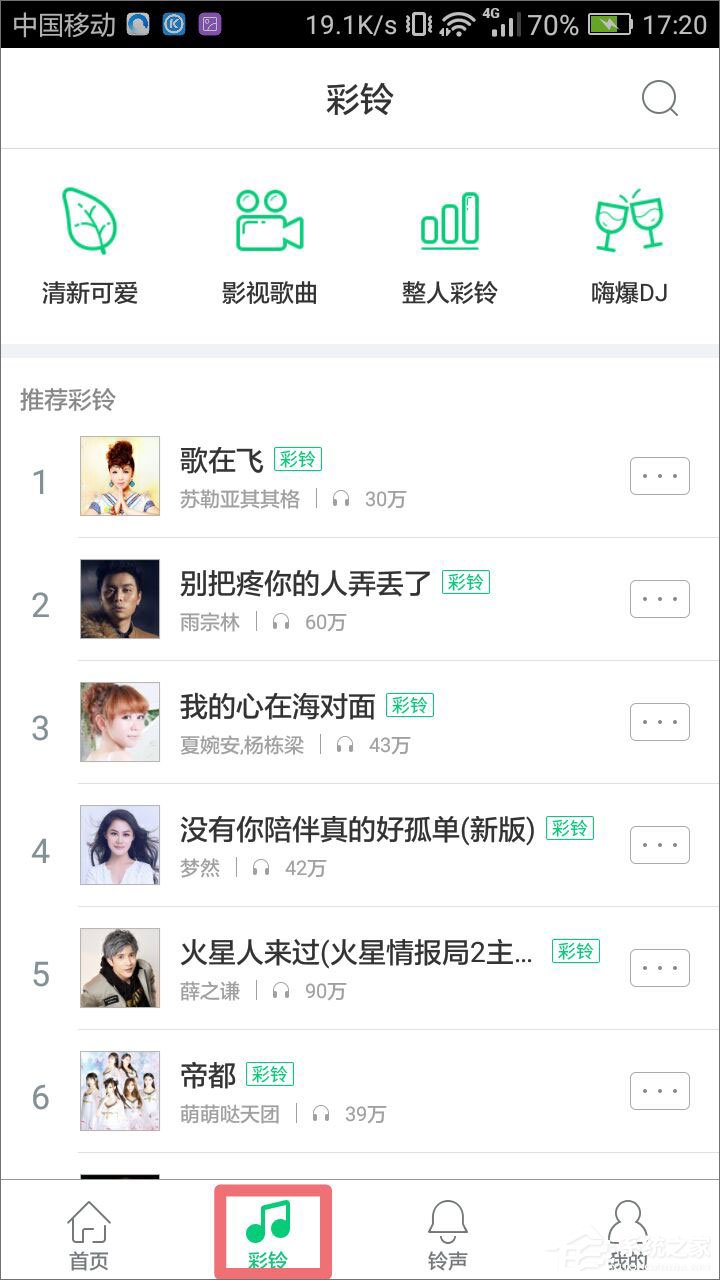
6、选择自己想要的手机彩铃,点击彩铃右边的点点符号,选择“彩铃”,如下图。

7、现在就进入订购界面了,选择下面的“彩铃订购”就可以了。

以上便是酷狗音乐的彩铃设置教程,听腻自己手机铃声的伙伴,赶紧上酷狗音乐设置美妙动听的彩铃吧!





















